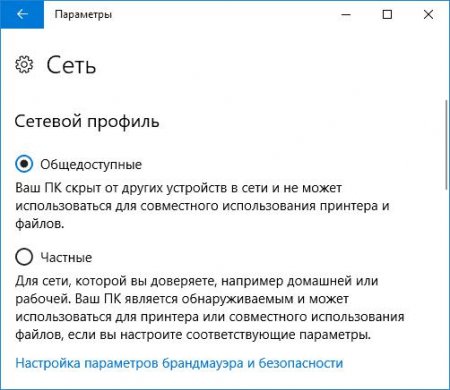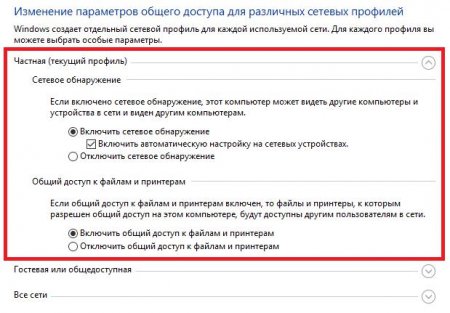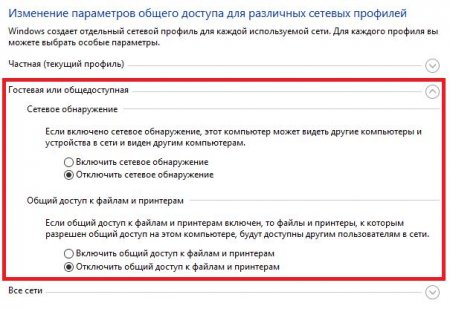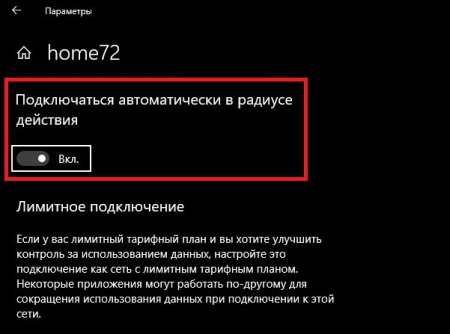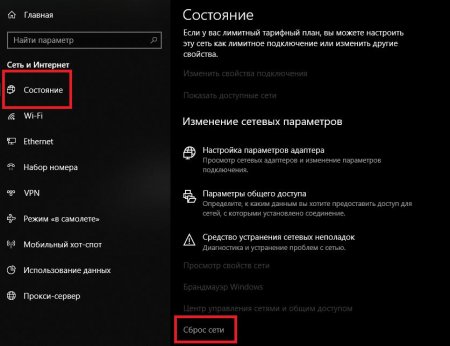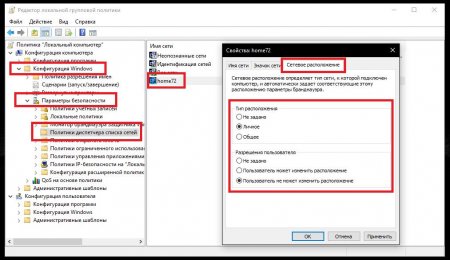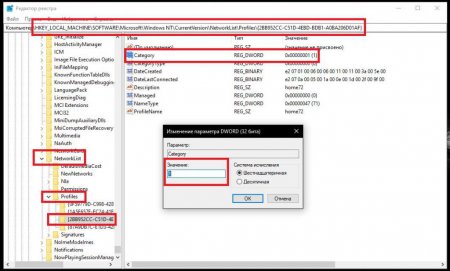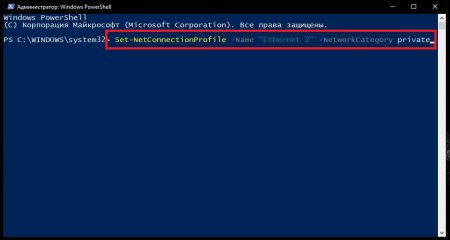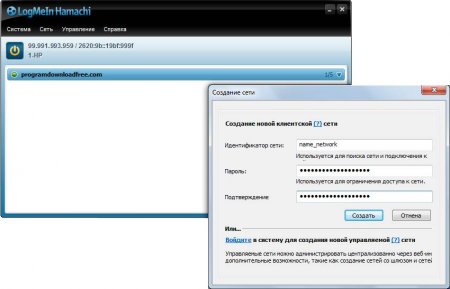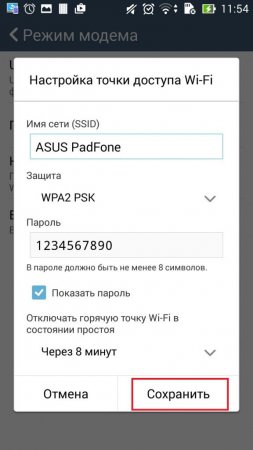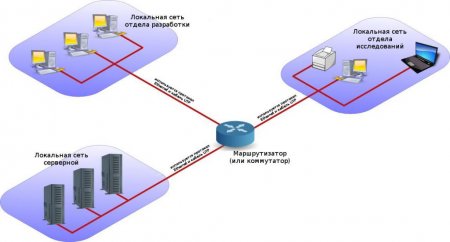Як у Windows 10 змінити тип мережі: всі доступні способи
У Windows-системах, починаючи ще з сьомої версії, підключення або мережі, який використовується для виходу в інтернет або об'єднання комп'ютерів стало можливим задавати певний тип, що іноді буває вкрай необхідно, оскільки встановлюються ОС за замовчуванням параметри доступу до комп'ютерів можуть досить сильно відрізнятися. Далі розглянемо, як в Windows 10 змінити тип мережі усіма доступними методами, а також окремо зупинимося на тому, навіщо все це взагалі потрібно.
Насправді це не так, і ось чому. Якщо для спільного підключення до Windows 10 змінити тип мережі на приватну, система автоматично відкриє доступ до всіх комп'ютерів, що входять в мережеве оточення. А ось при встановлення типу мережі на суспільну, налаштування безпеки будуть мати більше обмежень щодо доступу.
У випадку ж з використанням загальнодоступного підключення будь-який пристрій захищається набагато сильніше, але при цьому взаємодія таких терміналів між собою зведено до мінімуму, що в деяких випадках може впливати навіть на можливості віддаленого доступу (наприклад, при залученні функцій з'єднання з віддаленим Робочим столом»).
Деякі помилки користувачів щодо установки типу мереж
Але для початку давайте коротко розглянемо деякі типові помилки користувачів, пов'язані з вибором бажаного типу мережі (підключення). Чомусь більшість необізнаних користувачів вважає, що приватна мережа або підключення в порівнянні з громадської (загальнодоступною) має більш високий рівень захисту, оскільки громадським підключенням можуть користуватися всі, кому не лінь, а приватною мережею тільки строго певні люди з наявними у них комп'ютерами, ноутбуками або мобільними девайсами.Насправді це не так, і ось чому. Якщо для спільного підключення до Windows 10 змінити тип мережі на приватну, система автоматично відкриє доступ до всіх комп'ютерів, що входять в мережеве оточення. А ось при встановлення типу мережі на суспільну, налаштування безпеки будуть мати більше обмежень щодо доступу.
Доцільність використання приватної (домашньої) і загальнодоступною (громадської) мереж
Як вже зрозуміло, основні питання стосуються якраз загального доступу до комп'ютерних терміналів або мобільним пристроям, які можуть використовувати встановлене з'єднання. Але для чого ж тоді може знадобитися зміна типу використовуваного підключення? Актуальними дії по встановленню приватного типу мережі є тільки в тому випадку, коли кілька комп'ютерів об'єднуються в одну мережу, і для них необхідно мінімізувати обмеження загального доступу до файлів, швидкості їх передачі між комп'ютерними пристроями і т. д.У випадку ж з використанням загальнодоступного підключення будь-який пристрій захищається набагато сильніше, але при цьому взаємодія таких терміналів між собою зведено до мінімуму, що в деяких випадках може впливати навіть на можливості віддаленого доступу (наприклад, при залученні функцій з'єднання з віддаленим Робочим столом»).
Як у Windows 10 змінити тип мережі (суспільна/приватна) найпростішим методом?
З теорією начебто трохи розібралися. Тепер перейдемо до практичних дій. Отже, розглянемо, як у Windows 10 змінити тип мережі самим простим методом. Для початку скористайтеся Центром мереж і спільного доступу» і подивіться, який тип виставлений в якості поточного значення. Якщо у вас встановлені останні апгрейди системи, змінити тип мережі в Windows 10 можна буде тільки з відповідного розділу меню параметрів. У розділі «Мережа й Інтернет, виберіть пункт стану, а потім змініть тип підключення додаткових параметрах. У системах без таких апгрейдів можна скористатися розширеними налаштуваннями прямо в потрібному розділі «Панелі управління». Для кожного типу мереж можна використовувати і персональні налаштування (наприклад, і для приватної, так і для загальнодоступної мережі увімкнути пошук доступ до загальних файлів або каталогів, і при цьому мережі самі по собі будуть відрізнятися тільки назвою).Як у Windows 10 змінити тип мережі «Домашня» на суспільну: альтернативний метод
Ще один метод зміни типу використовуваного підключення полягає у застосуванні налаштування бездротового з'єднання (якщо його встановлено). У цьому випадку необхідно вибрати розділ Wi-Fi, встановити прапорець для пункту автоматичного підключення в радіусі дії, а також деактивувати пункт дозволу виявлення комп'ютера в мережі. Якщо такого пункту немає, встановити потрібний параметр можна в «Панелі управління». Як вже зрозуміло, Windows 10 змінити тип мережі «Громадська» на приватну можна виконанням зворотних дій, хоча, виходячи з вищесказаного, при відкритті спільного доступу до комп'ютера для обох типів мереж підключення, вони між собою відрізнятися не будуть взагалі.Зміна типу підключення шляхом скидання налаштувань мережі
Ще одна методика, яку іноді теж можна застосовувати. У Windows 10 змінити тип мережі можна за рахунок того, щоб в основному розділі мережі і інтернету (параметри) натиснути посилання скидання мережі. Після цього відбудеться автоматичне перезавантаження системи, а після рестарту буде виданий запит на ідентифікацію певного підключення з установкою одного з бажаних типів. Іноді для виконання таких дій можна задіяти створення домашньої групи. При зміні розташування в мережі з'явиться запит на активацію загального доступу. Якщо відповісте ствердно, буде встановлений домашній тип, негативно – загальнодоступний.Варіанти використання групових політик, реєстру і консолі PowerShell
Нарешті, розглянемо більш складні методи. Для зміни типу мережі можна скористатися груповими політиками (gpedit.msc), знайти в параметрах безпеки розділ "політик диспетчера мереж", перейти до властивостей параметра, а на вкладці розташування встановити потрібний тип і встановити дозволи для користувачів. У реєстрі (regedit) слід пройти по гілці HKLM до папки NetworkList, перейти в підрозділ Profiles і скористатися директорією, назва якої починається з ідентифікатора профайлів. Праворуч для ключа Category виставляється значення 0 якщо це громадська мережа, 1 для приватної мережі і 2 для домену мережі. Нарешті, в консолі PowerShell, запущеної виключно з правами адміна, можна ввести команду, представлену вище, а через пробіл дописати атрибут Private для приватної мережі або Public для суспільної. Для всіх трьох останніх варіантів зміни типу використовуваного підключення наступний рестарт системи є обов'язковим.Цікаво по темі
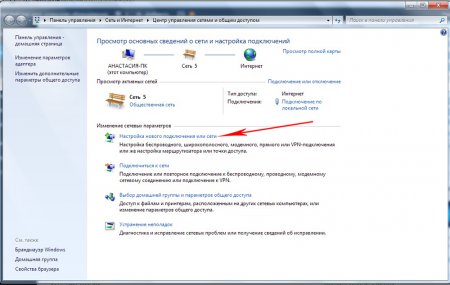
L2TP-з'єднання - що це таке? Як налаштувати L2TP-з'єднання
Сьогодні підключення до інтернету по локальній або віртуальної мережі на основі бездротових технологій стали дуже популярними і серед звичайних
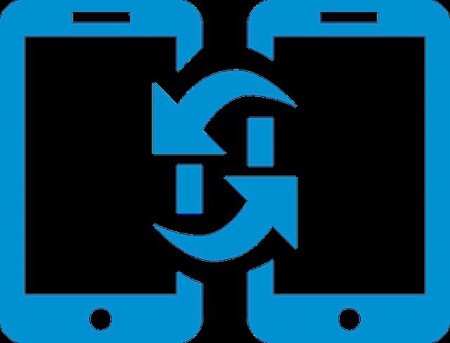
Як налаштувати шарінг домашній? Як налаштувати ресивер для шарінга?
Як налаштувати шарінг і що це таке? Шарінг, або загальні мережеві ресурси, відноситься до комп'ютерних даних, інформації або апаратних пристроїв, до